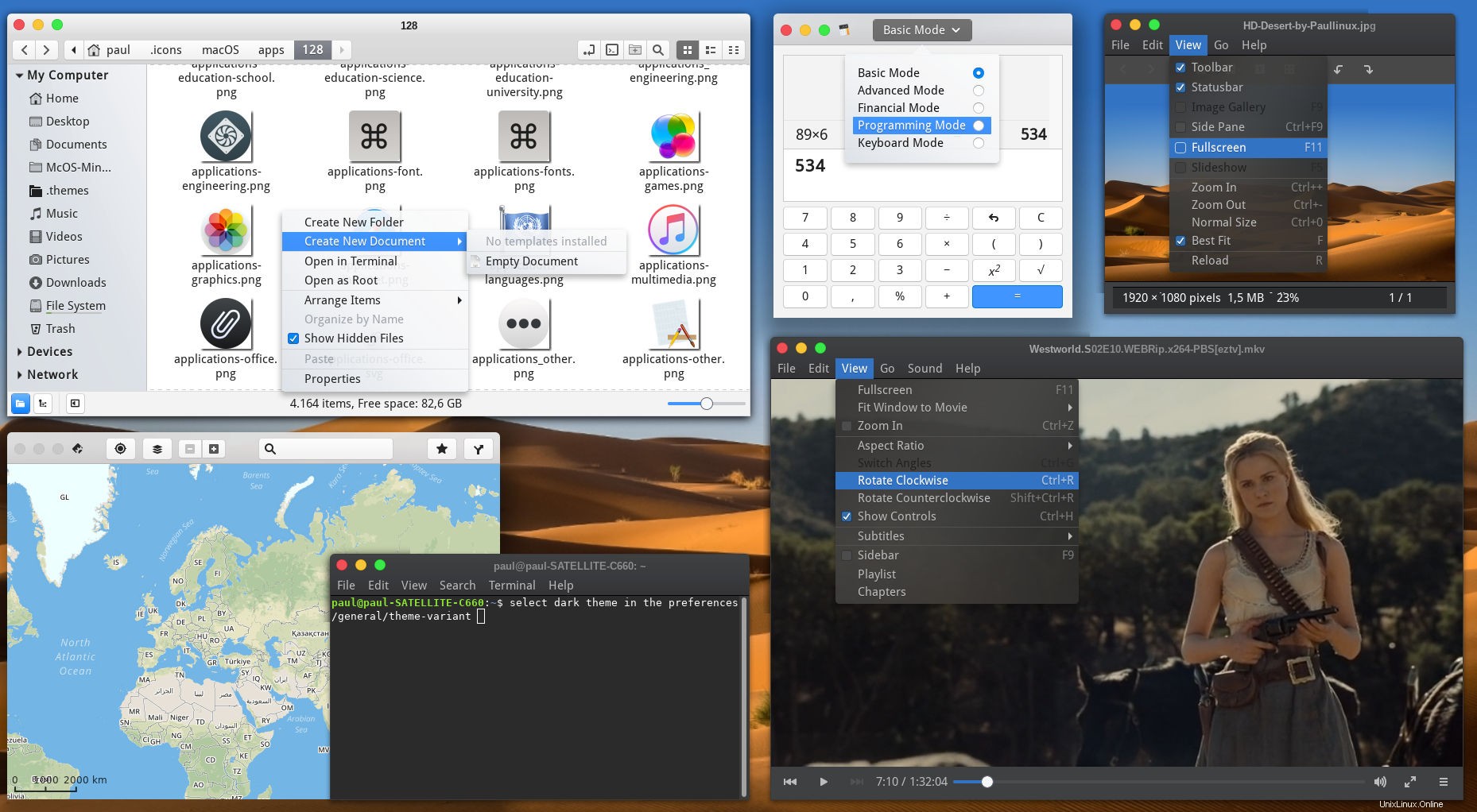
Hemos establecido lo fácil que es hacer que Ubuntu luzca como una Mac, pero crear un tema de Linux Mint, la popular rama basada en Ubuntu, es un poco más complicado.
Pero no más.
Ahora también es posible hacer que Linux Mint parezca una Mac, y todo gracias a una versión personalizada del tema asombrosamente preciso de macOS Mojave GTK que destacamos hace unas semanas.
Entonces, si desea agregar un poco de estilo Cupertino al escritorio Cinnamon, ¡siga leyendo!
Tema de Mac para Linux Mint 19
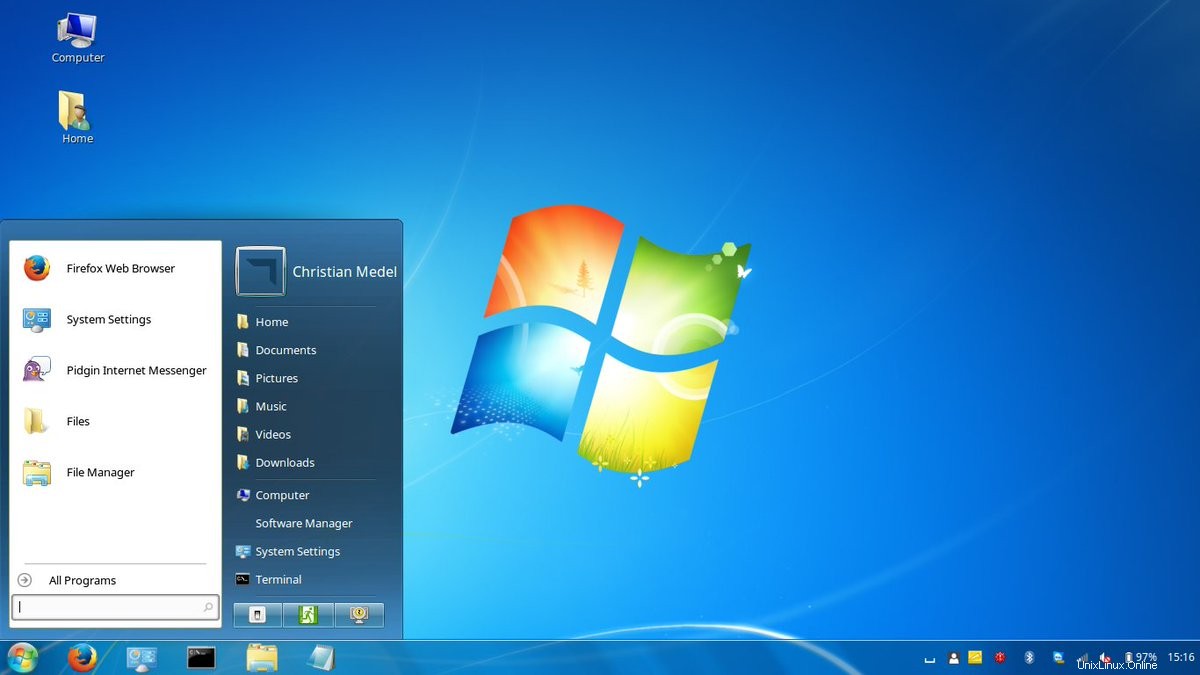 Guía alternativa Hacer que Linux Mint se parezca a Windows 7
Guía alternativa Hacer que Linux Mint se parezca a Windows 7 Los temas de Mac para Linux Mint no son nuevos.
Pero buenos? Bueno, han sido un poco difíciles de conseguir debido, en parte, a que el escritorio Cinnamon se basa en una versión anterior de GTK, el conjunto de herramientas subyacente que se usa para "dibujar" la GUI de muchas aplicaciones.
Los principales problemas de compatibilidad y los cambios de refactorización entre las versiones de GTK significaron que muchos temas populares modernos de GTK no eran directamente compatibles con Linux Mint, y eso también incluyó una cosecha de temas clonestáticos de Mac.
GTK actualizado en Linux Mint 19
El reciente lanzamiento de Linux Mint 19 cambia el juego; 'Tara' viene con una versión más nueva de GTK que admite muchas de las capacidades de tematización avanzadas que los temas suelen usar.
Y listo para aprovechar al máximo las nuevas capacidades de creación de temas disponibles para Linux Mint 19 está el prolífico creador de temas de Linux PaulXfce.
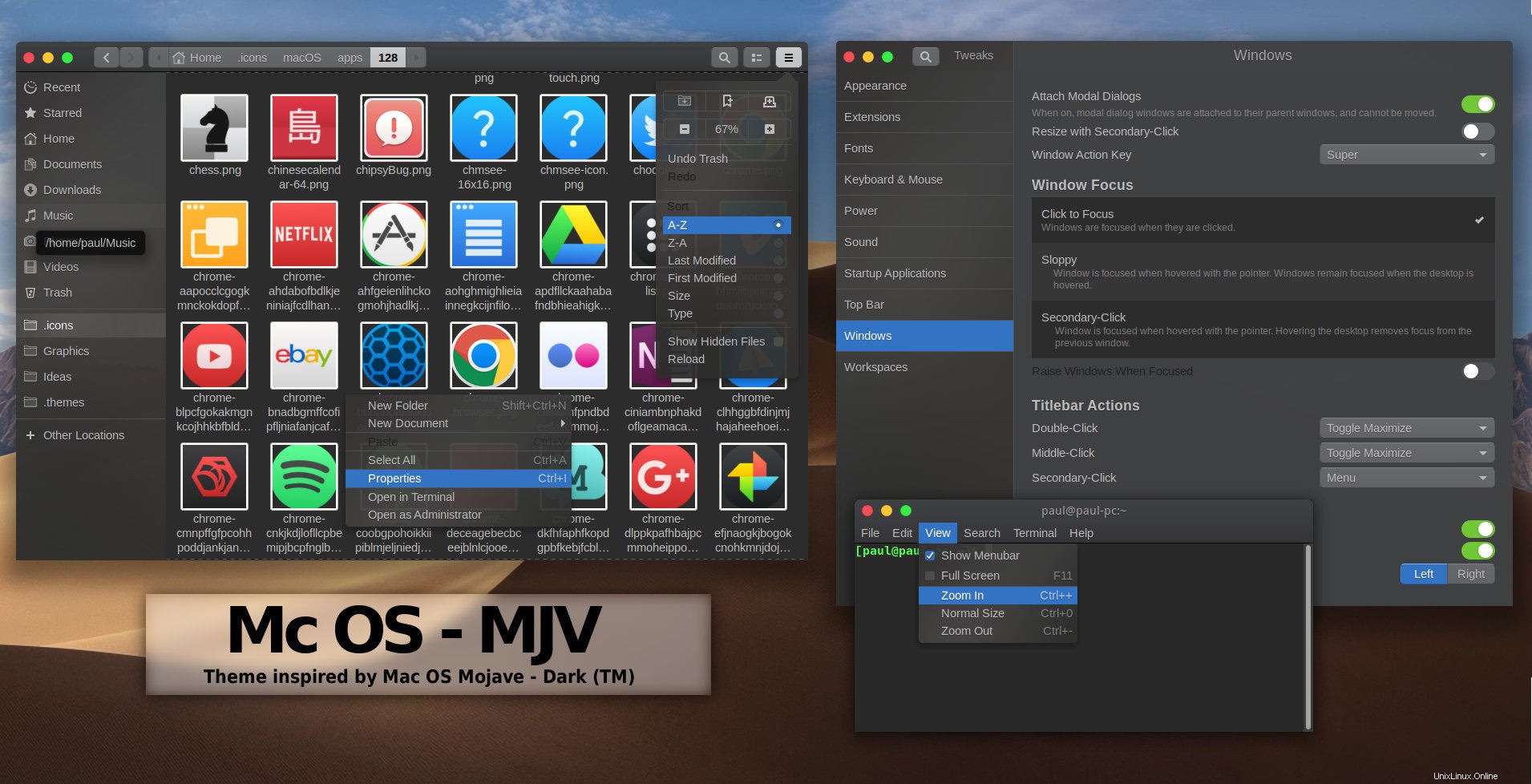
Paul crea y mantiene un grupo de temas bien diseñados y bien hechos para varios entornos de escritorio basados en GTK+, incluidos GNOME Shell, Budgie y, más relevante para aquellos de ustedes que leen esta publicación, Cinnamon.
Después de haberme entusiasmado recientemente con su tema de macOS Mojave espeluznantemente preciso, me emocionó saber que Paul ha creado una versión personalizada de su tema de macOS mojave disponible para el escritorio Cinnamon.
No es que la tarea fuera totalmente tranquila, como señala Paul:
“Esto ha resultado ser mucho más difícil de hacer, debido a la forma en que Linux Mint usa Muffin como administrador de ventanas, lo que tiene algunos inconvenientes (como:decoración del lado del servidor, por lo que no hay transparencia en Nemo, ) y la 'multitud' de barras de herramientas que ocupan la mitad del espacio real de la ventana... Reducir el tamaño de ellas era mi primera prioridad”.
Sin inmutarse, Paul ha rediseñado su tema de Mac OS para Linux Mint, creando un nuevo tema de Metacity que se combina con el resto de la interfaz de usuario y al mismo tiempo permite que las aplicaciones que usan la decoración del lado del cliente (CSD) también se vean bien.
La desventaja es que, por ahora, el excelente tema de Mac OS de Paul solo afecta la apariencia de las aplicaciones y los bordes de las ventanas de las aplicaciones. Un tema de escritorio Cinnamon no (actualmente) disponible (y el sitio web de Cinnamon Spices no muestra nada relacionado con Apple).
Quieto; el tema es un excelente intento y vale la pena probarlo, aunque solo sea como una novedad. Puede descargar el tema directamente desde GNOME-Look:
Descargar el tema MacOS-Mint-Cinnamon-Edition
Para instalar, extraiga el archivo comprimido a la carpeta oculta '.themes' en su carpeta de inicio (si no tiene una, cree una).
Finalmente, para aplicar el tema, abra Configuración del sistema> Apariencia> Temas y seleccione el tema tanto en los bordes de la ventana como en la sección de controles.
Más formas de hacer que Linux Mint parezca una Mac
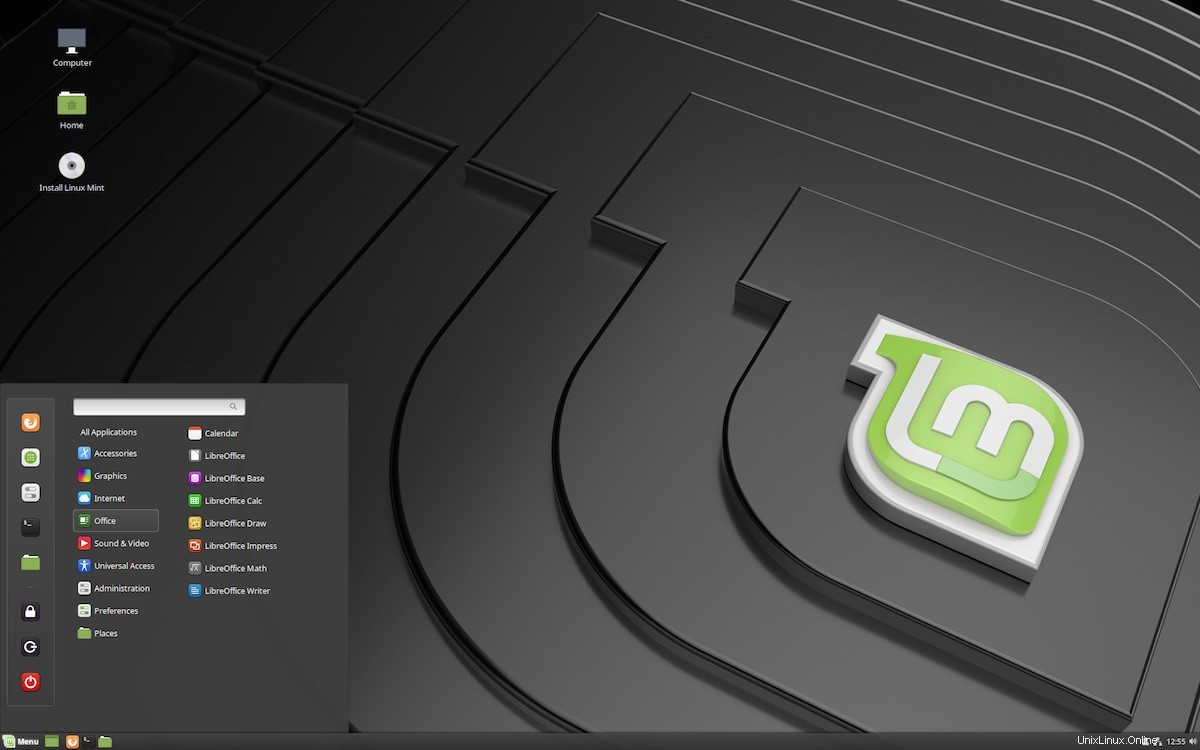
Si desea hacer que el escritorio Mint se asemeje más a Mac OS X, hay algunas cosas adicionales que puede hacer para crear una estética de estilo Cupertino en el escritorio Cinnamon.
Puede mover paneles de escritorio Mint fácilmente. Simplemente haga clic con el botón derecho en una sección vacía del panel, elija la opción de menú "Propiedades" y, desde la configuración que ve, mueva el panel desde la parte inferior de la pantalla hacia la parte superior.
Esto da paso a la que seguramente es la más elemento icónico del escritorio Mac:el dock.
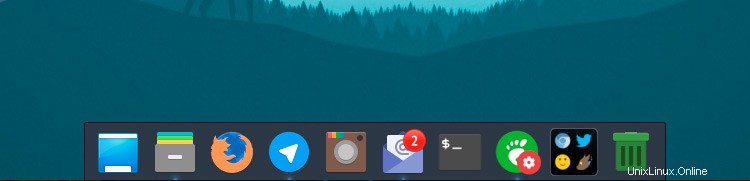
Una barra de tareas gruesa, el muelle pone iconos de aplicaciones grandes y accesos directos a carpetas al alcance en la parte inferior de la pantalla. Hay muchos muelles de Linux disponibles, pero creemos que Plank es, de lejos, el mejor. Puede instalar Plank en Linux Mint buscándolo en la S Administrador de software aplicación.
Puede agregar más aplicaciones a su base de Plank arrastrando un acceso directo desde el menú Mint y soltándolo en la base. ¡Incluso puedes agregar carpetas a Plank!
Otras sugerencias:
- Cambiar el fondo de escritorio a un fondo de Mac
- Reemplace el panel inferior con una aplicación de base como Plank
- Instalar un tema de iconos de Mac para Linux
- Mueva el panel inferior a la parte superior de la pantalla
- Instalar/habilitar Vista previa de Nemo , análogo a Quick Look
- Instalar Synapse, Kupfer, Alfred o similar para un Spotlight equivalente
Así que empieza y comparte tus capturas de pantalla en los comentarios.
¿Tienes alguna magnífica sugerencia de cambio de imagen de Mint-to-Mac? ¡Compártelos a continuación!